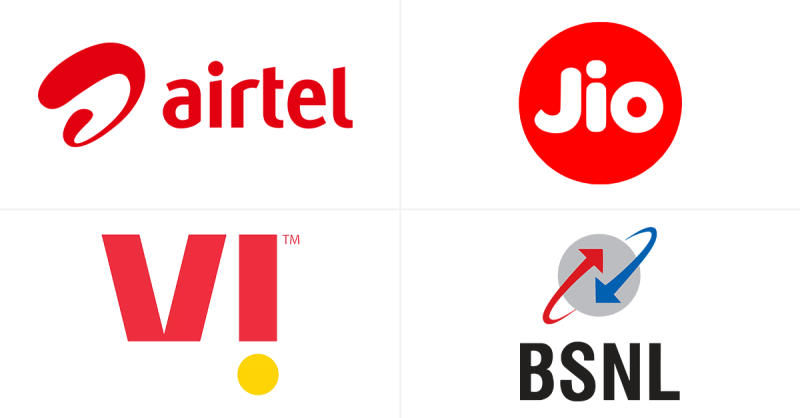ऑटो - टेक
Windows 11 पर कैसे इस्तेमाल करें Split Screen फीचर, एक साथ 4 स्क्रीन
Paliwalwani
स्प्लिट-स्क्रीन एक ऐसी सुविधा है जो आपको एक ही समय में कई ऐप्स का इस्तेमाल करने की अनुमति देती है. इस फीचर का इस्तेमाल करके यूज़र अपने विंडोज 11 पीसी या डेस्कटॉप की स्क्रीन को दो या ज़्यादा पार्ट में डिवाइड कर सकते हैं. इस फीचर का इस्तेमाल करके आप अपनी इंटरनेट 11 पीसी या प्ले कर सकते हैं. इससे पहले आपकी स्क्रीन को दो पार्ट में डिवाइड करना तभी मुमकिन था जब आप एक ही समय में दो ऐप्स का इस्तेमाल करना चाहते थे.
हालांकि : विंडोज 11 ने नए स्प्लिट-स्क्रीन ऑप्शन जोड़े जो यूज़र्स को एक साथ दो से ज़्यादा स्क्रीन का इस्तेमाल करने की अनुमति देते हैं. अगर आप विंडोज 11 में इस फीचर का इस्तेमाल करना चाहते हैं तो आपको इसे इनेबल करना होगा. अगर आप इसे एक्टिवेट नहीं करते हैं, तो आप स्प्लिट-स्क्रीन कॉन्फ़िगरेशन में डबल स्क्रीन का इस्तेमाल करने तक सीमित रहेंगे.
Step 1 : सबसे पहले अपने विंडोज 11 पर Settings खोलें. Step 2-अब System टैप पर जाए. Step 3-Multitasking टैब पर क्लिक करें. Step 4- Snap Windows पर टैप करें, फिर टॉगल को ऑन-ऑफ Enable कर दें.
Step 5 : अब मैक्सिमम बटन पर जाएं, और अब कई तरह के स्नैप लेआउट ऑप्शन मिल जाए. Step 6: अब आसानी किसी भी एक लेआउट को सेलेक्ट करें और अपनी स्क्रीन को फिर से अनेंज करें. लेआउट के साइज़ के रूप में डुअल स्क्रीन (50:50), डुअल स्क्रीन (80:20), ट्रिपल स्क्रीन, फोर स्क्रीन्स मौजूद हैं.